Έχετε ένα εκτυπωτή με Wi-Fi; Τότε μπορείτε να εκτυπώσετε απευθείας από το Android τηλέφωνο ή το tablet σας. Δείτε την διαδικασία.

Η εκτύπωση έντυπων εγγράφων είναι μια από τις πιο βασικές εργασίες που μπορεί να εκτελέσει ένας υπολογιστής που διαθέτει ένα εκτυπωτή. Αλλά ξέρατε ότι είναι σχεδόν το ίδιο εύκολο να το κάνετε από ένα Android τηλέφωνο ή tablet;
Αν και δεν πολυδιαφημίζεται η δυνατότητα αυτή, γίνεται με οποιαδήποτε κινητή συσκευή και να έχετε και δεν απαιτεί ούτε καν ειδικό υλικό. Είτε χρησιμοποιείτε μια εφαρμογή του κατασκευαστή από το Play Store, είτε απευθείας μέσω Wi-Fi, μπορείτε να εκτυπώσετε τα έγγραφα ή τις αγαπημένες σας φωτογραφίες σε σχεδόν οποιονδήποτε εκτυπωτή διαθέτει Wi-Fi. Δείτε τον τρόπο.
Table of Contents
Εκτυπώστε απευθείας στον εκτυπωτή σας μέσω μιας εφαρμογής
Όταν θέλετε να εκτυπώσετε από το τηλέφωνο ή το tablet σας Android, το πρώτο μέρος για να ξεκινήσετε είναι το Play Store. Οι περισσότερες μεγάλες μάρκες, συμπεριλαμβανομένων των εκτυπωτών Canon, Epson και HP, έχουν τις δικές τους αποκλειστικές εφαρμογές που θα εγκαταστήσουν τα απαραίτητα προγράμματα οδήγησης για να σας επιτρέψουν να εκτυπώνετε απευθείας στους ασύρματους εκτυπωτές τους.
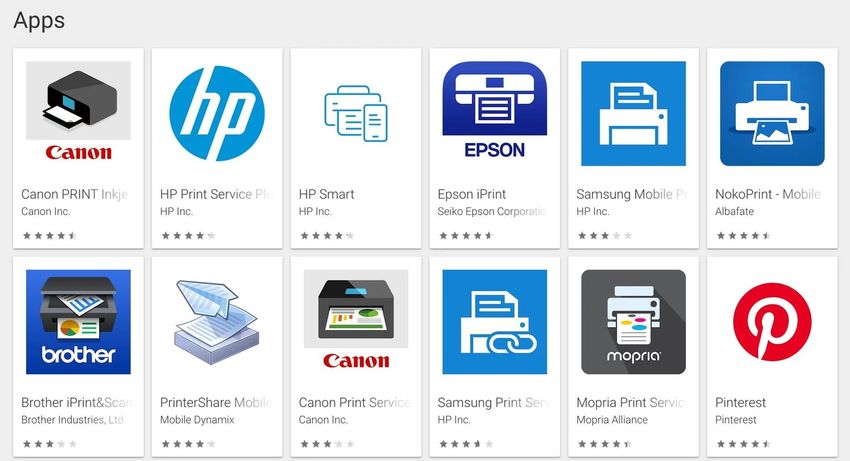
Για να βρείτε την κατάλληλη εφαρμογή για εσάς, είτε πραγματοποιήστε αναζήτηση στο κατάστημα είτε μεταβείτε στις Ρυθμίσεις > Προτιμήσεις σύνδεσης > Εκτύπωση στο τηλέφωνό σας και πατήστε Προσθήκη υπηρεσίας. Για Xiaomi με MIUI η ακολουθία είναι Ρυθμίσεις > Σύνδεση και κοινοποίηση > Εκτύπωση.
Στην οθόνη που προκύπτει θα εμφανιστούν όλες οι διαθέσιμες εφαρμογές εκτύπωσης και μπορείτε να επιλέξετε αυτή που αντιστοιχεί στη μάρκα του εκτυπωτή σας.
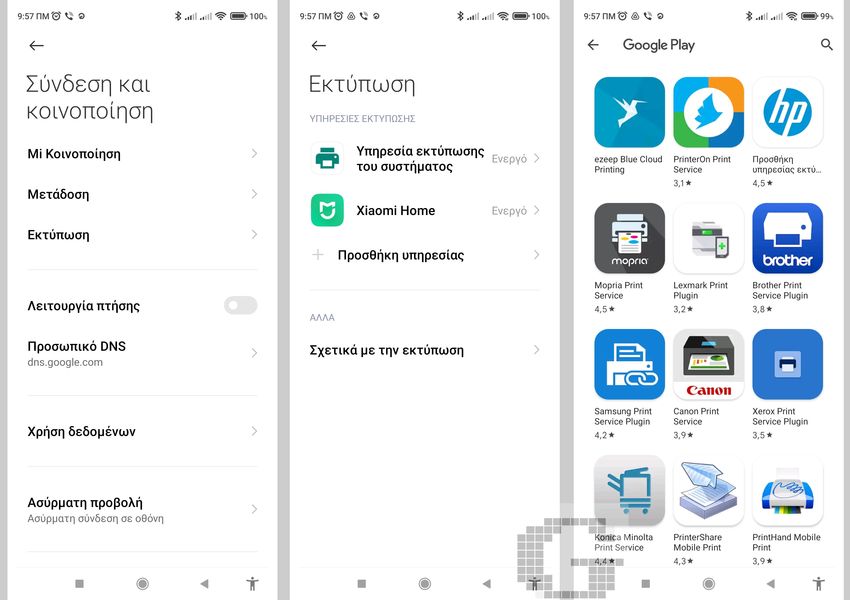
Κάθε εφαρμογή λειτουργεί διαφορετικά, επομένως ακολουθήστε τις οδηγίες που εμφανίζονται στην οθόνη για την εφαρμογή και τον εκτυπωτή που έχετε επιλέξει.
Σε γενικές γραμμές, πρέπει να βεβαιωθείτε ότι ο εκτυπωτής σας είναι συνδεδεμένος στο ίδιο ασύρματο δίκτυο με το τηλέφωνό σας και να είναι σε λειτουργία!!. Εάν είναι, η εφαρμογή θα πρέπει να τον εντοπίσει αυτόματα και στη συνέχεια μπορείτε να επιλέξετε “εκτυπωτή” και να ξεκινήσετε.
Εκτύπωση με χρήση της προεπιλεγμένης υπηρεσίας εκτύπωσης και του Wi-Fi Direct
Ανάλογα με τον εκτυπωτή που χρησιμοποιείτε, ίσως να μην χρειαστεί να κάνετε λήψη μιας συγκεκριμένης εφαρμογής για να τη χρησιμοποιήσετε αυτή την μέθοδο.
Το Android 8 και οι νεότερες εκδόσεις περιλαμβάνουν την Προεπιλεγμένη Υπηρεσία εκτύπωσης, η οποία μπορεί να εντοπίσει και να ρυθμίσει αυτόματα συμβατούς εκτυπωτές στο δίκτυό σας. Από το Android 9 και μεταγενέστερα, η συμβατότητα περιλαμβάνει εκτυπωτές που υποστηρίζουν Wi-Fi Direct.
Εάν ο εκτυπωτής σας είναι αρκετά πρόσφατος, υπάρχει μεγάλη πιθανότητα να είναι συμβατός.
Για να το χρησιμοποιήσετε, μεταβείτε στις Ρυθμίσεις > Προτιμήσεις σύνδεσης > Εκτύπωση (για Xiaomi Ρυθμίσεις > Σύνδεση και κοινοποίηση > Εκτύπωση) και επιλέξτε Προεπιλεγμένη υπηρεσία εκτύπωσης (για Xiaomi Υπηρεσία εκτύπωσης του συστήματος).
Ενεργοποιήστε την υπηρεσία και θα ξεκινήσει η σάρωση για συμβατούς εκτυπωτές στο δίκτυο Wi-Fi σας. Εάν εμφανιστεί, απλώς επιλέξτε το για να ολοκληρώσετε τη διαδικασία ρύθμισης.
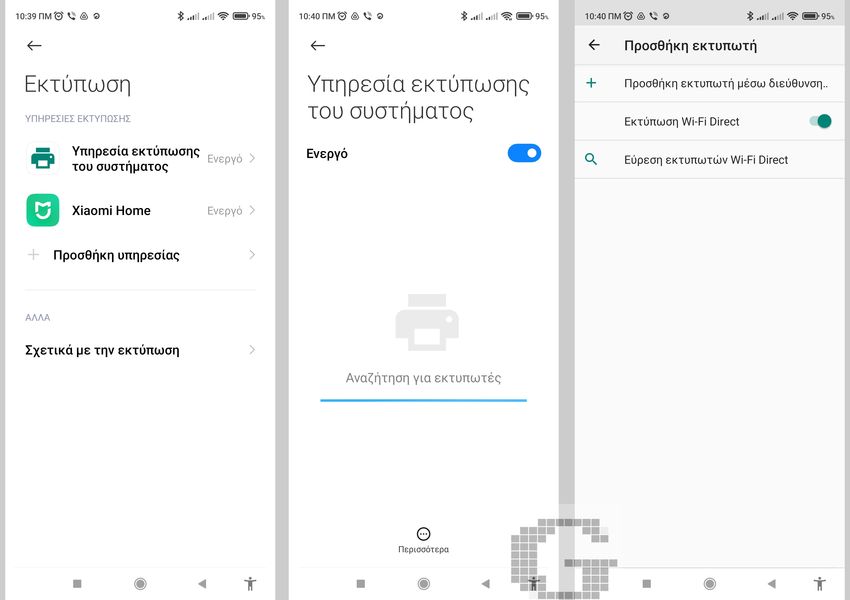
Εάν δεν το κάνει, μπορείτε να τον προσθέσετε με μη αυτόματο τρόπο, εάν γνωρίζετε τις λεπτομέρειες, πατώντας το εικονίδιο μενού με τις τρεις κουκκίδες και επιλέγοντας Προσθήκη εκτυπωτή.
Να θυμάστε ότι ορισμένα από αυτά τα μενού και επιλογές μπορεί να είναι ελαφρώς διαφορετικά ανάλογα με την έκδοση του Android που χρησιμοποιείτε (και τον κατασκευαστή του τηλεφώνου σας), αλλά οι βασικές αρχές είναι οι ίδιες.
Εκτύπωση μέσω email
Μια άλλη επιλογή που θα μπορούσατε να χρησιμοποιήσετε εάν έχετε έναν υποστηριζόμενο εκτυπωτή είναι η εκτύπωση μέσω email. Ορισμένοι εκτυπωτές διαθέτουν μια διεύθυνση email που μπορείτε να χρησιμοποιήσετε για να εκτυπώσετε από οπουδήποτε. Απλώς ανοίξτε την εφαρμογή email σας, επισυνάψτε το αρχείο που θέλετε να εκτυπώσετε και ο εκτυπωτής θα αναλάβει τα υπόλοιπα.
Το πλεονέκτημα αυτού είναι ότι μπορείτε να εκτυπώνετε από οπουδήποτε και ανά πάσα στιγμή (εφόσον ο εκτυπωτής σας είναι ενεργοποιημένος και συνδεδεμένος σε δίκτυο). Ο εκτυπωτής δεν χρειάζεται να βρίσκεται στο ίδιο δίκτυο με το τηλέφωνό σας.
Το μειονέκτημα είναι ότι υποστηρίζει μόνο ορισμένους τύπους αρχείων. Αυτά περιλαμβάνουν όλα τα κοινά αρχεία εικόνας και γραφείου, αλλά αν έχετε έναν ιδιόκτητο τύπο αρχείου από μια συγκεκριμένη εφαρμογή, τότε δεν θα μπορείτε να τον εκτυπώσετε μέσω email.
Είναι ακόμα διαθέσιμο το Google Cloud Print;
Ένας συνήθως προτεινόμενος τρόπος εκτύπωσης από τηλέφωνο Android μέσω οποιουδήποτε εκτυπωτή ήταν η χρήση της υπηρεσίας Google Cloud Print.
Το Google Cloud Print δεν είναι πλέον διαθέσιμο. Καταργήθηκε σταδιακά στα τέλη Δεκεμβρίου 2020. Ακόμα κι αν το χρησιμοποιούσατε πριν, δεν μπορείτε πλέον.
Το Cloud Print ήταν ένα σύστημα που σας επέτρεπε να εκτυπώνετε σχεδόν σε οποιονδήποτε εκτυπωτή, ακόμα κι αν δεν ήταν ασύρματος, από οπουδήποτε. Η υπηρεσία σχεδιάστηκε αρχικά για να διευκολύνει την εκτύπωση από το Chrome OS. Ήταν ένα κλασικό προϊόν της Google: σε beta για μια δεκαετία και μετά έκλεισε. Μην το ψάχνετε πλέον.
Πώς να εκτυπώσετε έγγραφα στο Android
Με κουμπί εκτύπωσης
Όταν είστε έτοιμοι να εκτυπώσετε, η διαδικασία είναι διαφορετική ανάλογα με τις εφαρμογές που χρησιμοποιείτε. Ορισμένες εφαρμογές, όπως το Gmail και το Drive της Google, των διαχειριστών αρχείων τρίτων κατασκευαστών, των προγραμμάτων προβολής εικόνων κλπ, έχουν μια κατευθείαν επιλογή εκτύπωσης στο μενού τους.
Σε αυτές:
- Πατήστε το κουμπί Εκτύπωση.
- Επιλέξτε τον εκτυπωτή σας από το αναπτυσσόμενο μενού.
- Πατήστε το βελάκι ή σύρετε προς τα κάτω για να αλλάξετε τις ρυθμίσεις εκτύπωσης, όπως τον αριθμό των αντιγράφων, τον προσανατολισμό της σελίδας, το μέγεθος χαρτιού κ.λπ.
- Όταν τελειώσετε, πατήστε το εικονίδιο του εκτυπωτή για εκτύπωση. Είναι ουσιαστικά το ίδιο με την εκτύπωση από την επιφάνεια εργασίας σας.
Με κρυμμένο κουμπί εκτύπωσης
Ορισμένες εφαρμογές δεν διαθέτουν ειδικό κουμπί εκτύπωσης. Αντίθετα, η επιλογή είναι συχνά κρυμμένη κάτω από το μενού “Κοινή χρήση“, όπως για παράδειγμα στους browsers. Πατήστε το κουμπί Κοινή χρήση για να βρείτε την επιλογή εκτύπωσης. Τα πραγματικά βήματα για την εκτύπωση είναι τα ίδια με τα παραπάνω.
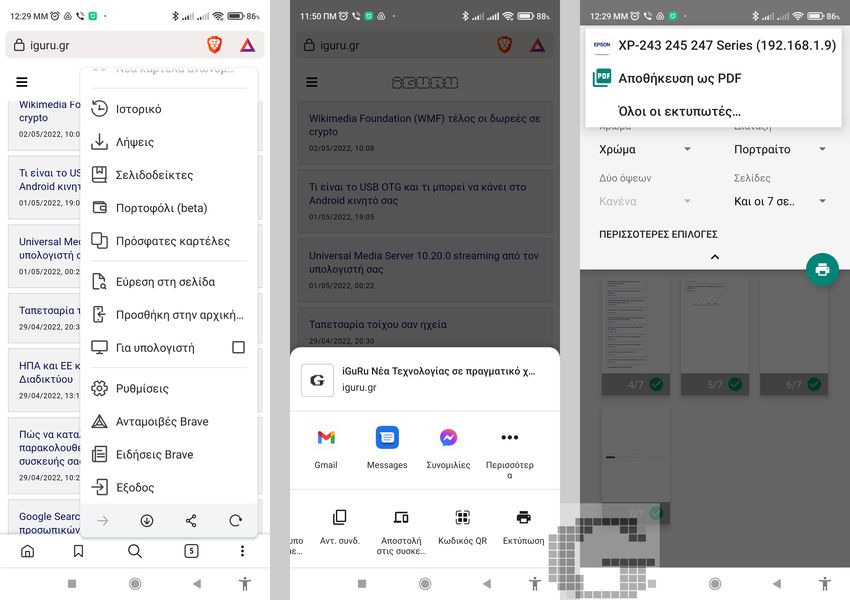
Με εφαρμογή του εκτυπωτή σας
Μία τρίτη επιλογή εκτύπωσης είναι να χρησιμοποιήσετε την εφαρμογή της εταιρείας του εκτυπωτή σας, που θα κατεβάσετε από το Play Store. Αυτή είναι διαφορετική από την εφαρμογή που θα βρείτε στο Play Store στις παραπάνω οδηγίες μας “Εκτυπώστε απευθείας στον εκτυπωτή σας μέσω μιας εφαρμογής”.
Για παράδειγμα, σε ένα εκτυπωτή Epson XP-245 για να δώσουμε στο κινητό μας τους drivers του ασύρματου εκτυπωτή μας, και μέσω των οδηγιών “Εκτυπώστε απευθείας στον εκτυπωτή σας μέσω μιας εφαρμογής” κατεβάσαμε την εφαρμογή “Epson Print Enabler”.
Με την τρίτη μέθοδο που μιλάμε τώρα και αφού τον συνδέσαμε ασύρματα τον εκτυπωτή με το δίκτυό μας, κατεβάσαμε την εφαρμογή Epson iPrint και την εγκαταστήσαμε σε ένα κινητό Xiaomi.
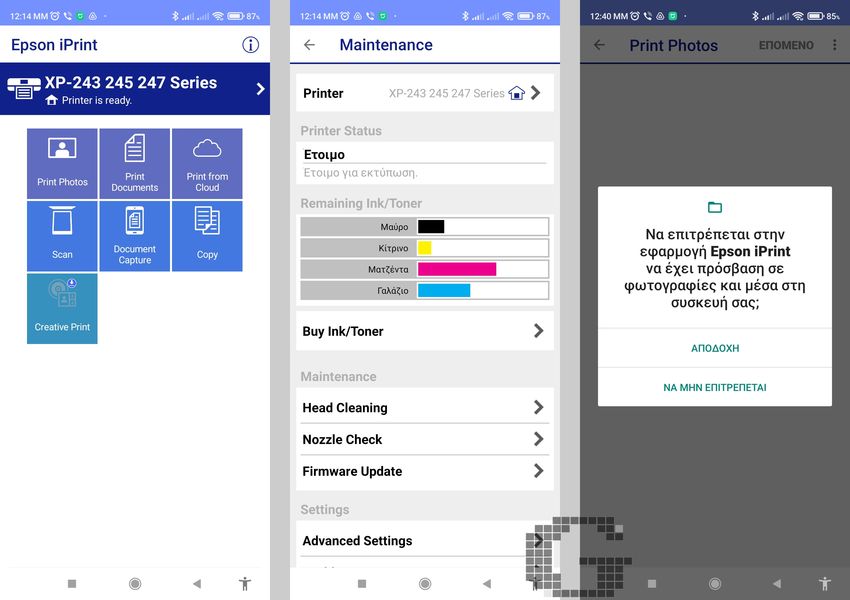
Οι εφαρμογές αυτού του είδους εκτός του ότι δίνουν πληροφορίες για την κατάσταση του εκτυπωτή (στάθμη μελανιών, ετοιμότητα κλπ), μπορούν να εκτελέσουν διαγνωστικές και διορθωτικές εργασίες (καθαρισμός κεφαλής, firmware update κλπ) και φυσικά να εκτυπώσουν έγγραφα και φωτογραφίες. Απλά χρειάζονται πρόσβαση στις φωτογραφίες σας, χώρους αποθήκευσης κλπ.
Με εφαρμογή τρίτου κατασκευαστή
Εάν καμία από αυτές τις επιλογές δεν λειτουργεί για εσάς, μπορείτε να δοκιμάσετε την εφαρμογή PrinterShare Mobile Print από το Play Store . Αφού εγκαταστήσετε και ενεργοποιήσετε αυτήν την εφαρμογή, θα βρείτε μια νέα επιλογή PrinterShare που θα εμφανιστεί κάτω από το μενού Κοινή χρήση, τουλάχιστον σε αρκετές εφαρμογές.
Πατήστε την και θα έχετε πρόσβαση σε όλους τους εκτυπωτές που έχουν ρυθμιστεί στη συσκευή σας Android. Αγγίξτε τις διάφορες οθόνες και τελικά, θα καταλήξετε στην τυπική οθόνη εκτύπωσης. Τώρα μπορείτε να εκτυπώσετε το έγγραφό σας.
Το PrinterShare υποστηρίζει ασύρματη, ενσύρματη και απομακρυσμένη εκτύπωση, αλλά υπάρχουν περιορισμοί στο τι και πόσα μπορείτε να κάνετε με τη δωρεάν έκδοση. Δοκιμάστε το πρώτα για να δείτε αν λειτουργεί για εσάς.
Εκτύπωση σε PDF
Μία από τις τυπικές επιλογές που θα δείτε στην οθόνη ρυθμίσεων εκτύπωσης είναι η Εκτύπωση ως PDF (ή Αποθήκευση ως PDF). Αυτή αποθηκεύει το επιλεγμένο έγγραφο ως αρχείο PDF. Είναι πολύ χρήσιμο για την κοινή χρήση εγγράφων σε μορφή που είναι εύκολα αναγνώσιμη σε σχεδόν οποιαδήποτε συσκευή.
Είναι εύκολο να εκτυπώσετε από Android
Μπορεί να μην είναι τόσο σημαντικό να εκτυπώνετε αρχεία όπως παλιά, αλλά όταν χρειάζεται να το κάνετε, δεν υπάρχει άλλη επιλογή. Είτε θέλετε να εκτυπώσετε αρχεία PDF, σημαντικά email ή απλώς φωτογραφίες των διακοπών σας, είναι εύκολο να το κάνετε και απευθείας από το Android τηλέφωνό σας.
Και αν εκτυπώνετε πολύ, βεβαιωθείτε ότι έχετε έναν ποιοτικό ασύρματο εκτυπωτή. Διαβάστε σχετικά το άρθρο μας “Εκτυπωτές, μία πονεμένη ιστορία“.



